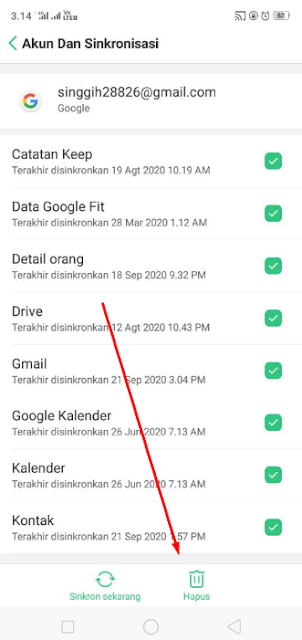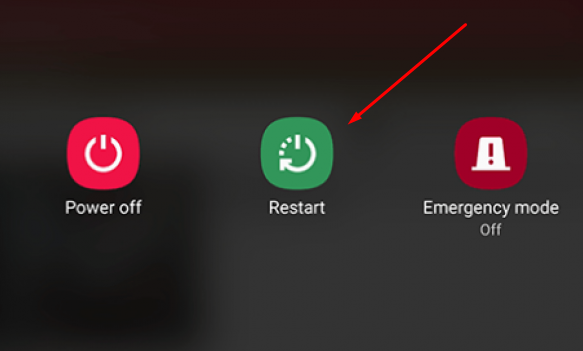Google play store merupakan aplikasi utama di perangkat android, karena tanpa adanya google playstore maka sudah dipastikan anda akan kesulitan saat anda mendownload aplikasi android. Meskipun sebenarnya banyak situs lain yang bisa anda gunakan untuk mendownload aplikasi dari google play store, namun keamanan dari aplikasi tersebut mungkin diragukan.
Apabila anda mengalami masalah seperti diatas yakni google playstore di smartphone anda tidak bisa di buka, jangan panik. ada beberapa cara yang bisa anda lakukan yang cukup mudah dan tidak terlalu sulit untuk mengatasinya. Dengan berfungsinya google play store maka anda akan bisa mendownload dan menginstal kembali aplikasi yang anda inginkan.
Berikut adalah beberapa cara yang bisa anda lakukan untuk mengatasi google play store tidak bisa dibuka di smartphone android. Jika cara yang pertama tidak berhasil, maka anda gunakan cara berikutnya sampai berhasil. Pastikan juga anda memiliki koneksi internet yang stabil dan tidak bermasalah.
1. Hapus Cache dan Data Aplikasi play Store
Penyebab utama play store tidak bisa dibuka adalah karena adanya masalah pada aplikasi tersebut. Dan dengan menghapus cache serta data aplikasi play store tersebut merupakan cara yang efektif, karena tindakan ini akan me-reftersh aplikasi tersebut seperti awal. Berikut ini caranya:
- Pertama buka menu settings atau setelan di perangkat anda.
- Setelah itu pilih Aplikasi & notifikasi atau System Apps, lalu pilih Lihat semua aplikasi.
- Kemudian anda scroll ke bawah, lalu pilih Google PLay Store.
- Selanjutnya pilih Penyimpanan, lalu klik tombol Hapus Cache.
- Jika sudah, selanjutnya klik Hapus data.
- Lalu coba anda buka kembali play store untuk mengecek apakah sudah berhasil atau belum.
2. Periksa Setelan Tanggal dan Waktu
Smartphone android dirancang serba tersinkronisasi. Tidak hanya kontak saja, namun tanggal dan waktu juga tersinkronisasi. Oleh sebab itu, jika smartphone anda tetap tidak bisa dibuka coba anda cek terlebih dahulu tanggal dan wakttu di perangkat anda. Berikut ini caranya:
- Pertama buka menu Setelan atau Setting.
- Kemudian pilih Tanggal & Waktu atau Date & Time.
- Pastikan tanggal dan waktu di perangkat tersetting secara otomatis atau Automatic.
- Pastikan juga Time Zone tersetting otomatis atau Automatic.
3. Bersihkan Data Pada Smartphone Anda
File - file besar yang ada di perangkat anda juga mempengaruhi kinerja dari google play store itu sendiri. Oleh sebab itu anda harus melakukan pembersihan pada smartphone anda. Berikut ini caranya:
- Pertama buka menu Setelan atau Settings di smartphone anda.
- Setelah itu klik Manajemen aplikasi atau Manage Apps.
- Kemudian pilih menu Semua atau All.
- Selanjutnya anda klik semua aplikasi satu persatu untuk melakukan Clear Data pada masing - masing aplikasi.
Jika cara diatas tersebut terlalu merepotkan anda, maka sebaiknya anda gunakan aplikasi Clean master. Karena aplikasi tersebut dapat melakukan pembersihan hanya dengan sekali klik saja.
4. Hapus dan Tambah Ulang Akun Google
Jika cara diatas masih belum bisa mengatasi masalah google play store tidak bisa dibuka, anda bisa menggunakan cara ini. Yakni dengan menghapus google akun dari hp anda lalu masuk atau login kembali. Jika anda mempunyai akun google lebih dari satu, anda bisa log in dengan akun google lain. Berikut ini caranya:
- Buka Setelan atau Setting di perangkat anda.
- Kemudian cari menu Akun Dan Sinkronisasi atau Akun Google.
- Klik Google, lalu pilih akun yang ingin anda hapus.
- Cari menu opsi Hapus Akun di menu tersebut.
- Masukkan sandi atau PIN jika dibutuhkan untuk menghapus akun google.
- Jika sudah, silahkan anda buka menu play store, lalu masukkan lagi akun google anda atau anda bisa login dengan akun google lain milik anda.
5. Restart Perangkat Anda
Melakukan restar pada perangkat anda bisa menjadi solusi untuk segala permasalahan yang ada di perangkat anda. Begitu juga untuk permasalahan google play store yang tidak bisa dibuka. Dengan melakukan restart anda dapat mengatasi macet atau hang pada play store saat anda membukanya.
6. Factory Reset / Format Ulang perangkat Anda
Jika semua cara-cara diatas sudah anda lakukan namun tidak membuahkan hasil atau google play store anda masih tidak bisa dibuka, maka cara yang paling ampuh adalah dengan melakuakn reset atau format ulang perangkat anda. Perlu anda ingat, bahwa melakukan factory reset atau reset ulang akan menghapus semua data yang ada di smartphone anda.
Selain itu, semua data yang terkait di akun layanan google juga akan dihapus. Maka saya sarankan anda untuk melakukan backup data - data penting anda terlebih dahulu, seperti kontak, foto, video, dan lain-lain. Berikut ini caranya:
- Buka menu Setelan atau Setting di perangkat anda.
- Kemudian masuk ke menu Manajemen Umum.
- Pilih Reset.
- Pilih Reset Data Pabrik.
- Lalu ikuti petunjuk di layar untuk melakuakn reset perangkat anda.
Perlu anda ketahui bahwa menu untuk melakukan factory reset atau reset data, berbeda - beda antara satu pabarikan smartphone dengan smartphone lainnya. Intinya yang harus anda lakukan adalah dengan mencari menu Reset pada menu pengaturan atau Settings.
Itulah beberapa cara yang bisa anda lakukan untuk mengatasi masalah google play store yang tidak bisa dibuka, semoga cara - cara diatas dapat mengatasi masalah pada play store anda.